Kaip efektyviai naudoti „Google“ dabar „Tap“ sistemoje „Android“.
Įvairios / / February 14, 2022
„Android Marshmallow“ funkcija „Now on Tap“ buvo viena iš labiausiai reklamuojamos funkcijos kai praėjusiais metais debiutavo „Google I/O“. „Marshmallow“ pamažu pradėjus naudoti kitus originalios įrangos gamintojus, vartotojai dabar yra tarsi „*meh*“ tik dar viena funkcija. Taip, buvo šaunu, kai „Google“ oficialiai išleido šią „Marshmallow“ funkciją „Nexus“ įrenginiuose. Tačiau nepakankamai kietas, kad vartotojai jį naudotų nuosekliai. Nes jis nebuvo toks tikslus. Dabar tai viena iš funkcijų, verkiančių kampe, kad liko nuošalyje. Tačiau Google tyliai išleido „Now on Tap“ naujinį kad padarytumėte atsarginę kopiją.

Kaip įgalinti „Google“ dabar palietus? Eiti į „Google“ programos nustatymai > Dabar palietus > Paspauskite perjungimo mygtuką kad jį įgalintumėte.
Praėjusios savaitės atnaujinimas apėmė teksto pasirinkimą bet kuriame ekrane paieškai ir ne tik tekstą, bet ir vaizdus. Jis taip pat gavo daug klaidų pataisymų, kad padidintų jo tikslumą. Taigi, gavęs šį naujinimą, maniau dar kartą apsilankyti „Now on Tap“ funkcijoje ir pradėti ją nuolat naudoti, kai tik to prireiks. Štai keletas veiksmingų naudojimo būdų, kuriuos sužinojau, kurie gali paskatinti jus dar kartą peržiūrėti šią Marshmallow telefono funkciją. Taigi, įsigilinkime.
Vis dar įstrigo „Android Lollipop“? Nesijaudink, mes turime pasidalino kai kuriomis Marshmallow funkcijomis, kurias galite lengvai gauti savo telefone.
1. Greitai ieškokite bet kokio teksto sistemoje „Google“ iš bet kurio ekrano
Tai viena iš funkcijų, kurios buvo įdiegtos naujausiame atnaujinime. Anksčiau jis galėjo tik atsitiktinai paimti ryškiausią tekstą iš ekrano ir rodyti atitinkamą informaciją apie jį. Bet dabar galite pasirinkti konkretų tekstą ir leisti Dabar bakstelėkite „Google“ tai už jus.
Norėdami tai padaryti, ilgai paspauskite Namai mygtuką, kad suaktyvintumėte „Now on tap“. Jis atliks savo stebuklingą animaciją ir suteiks jums parinktis bei parodys toliau. Pasirinkite trečią parinktį.
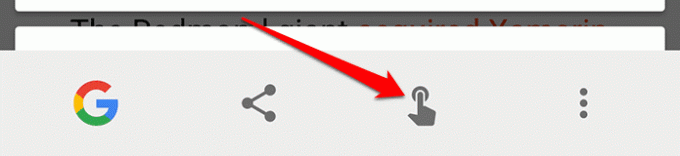
Dabar ekrane galėsite pasirinkti bet kokį tekstą. Žemiau esančioje ekrano kopijoje pasirinkau WWDC Afterparty ir tai man suteikė keletą „Google“ rezultatų ir susijusių naujienų. Taip pat galite greitai gauti žodžio apibrėžimą kaip parodyta kitoje ekrano kopijoje.
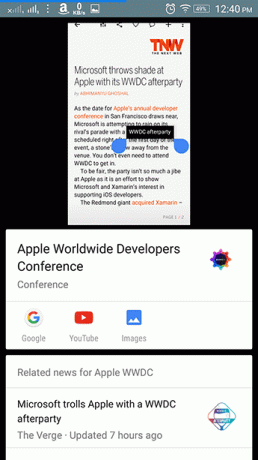
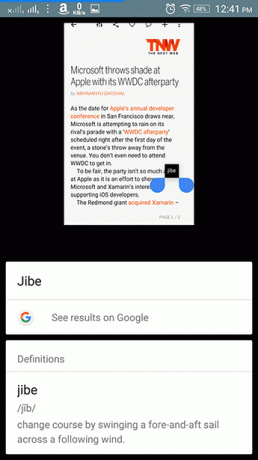
2. Greitai bendrinkite ekrano kopijas
Galite greitai bendrinti esamą ekraną su skirtingomis programomis. Pirmasis bendrinimo mygtukas Dabar bakstelėkite padarys tai už jus.
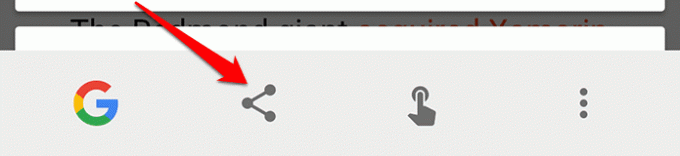
Bakstelėkite Dalintis ir bus padaryta ekrano kopija. Be to, jums bus pateiktas bendrinimo skydelis, kad galėtumėte bendrinti jį su savo kontaktais ir programomis.
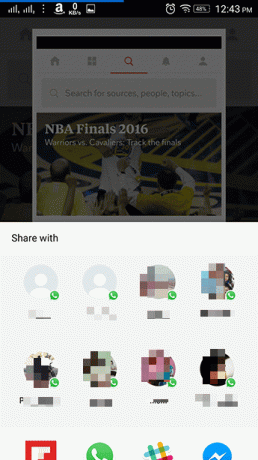
Tai vienas greičiausių būdų bendrinti ekrano kopiją tiesiai iš dabartinio ekrano.
Norite, kad „Samsung Galaxy 7“ būtų slenkanti ekrano kopija savo telefone? Štai kaip tu gali jį gauti.
3. Gaukite daugiau informacijos apie vaizdą
„Google“ sunkiai dirbo Dirbtinis intelektas kad jų produktai būtų nepriklausomi ir protingesni. Galite įgauti nemažą jos esmę Dabar bakstelėkite. Dabar jis gali lengvai atpažinti vaizdą ir suteikti jums informacijos apie jį.
Čia aš atidariau Tadž Mahalo nuotrauką savo galerijoje.
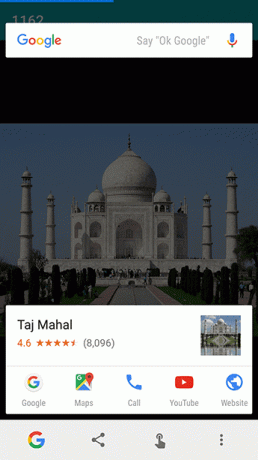
Jis veikia su dauguma vaizdų. Gerai žinomos vietos, paminklai ar, tarkime, turite albumo meną ir norite gauti daugiau informacijos apie jo dainininką ir jame esančias dainas. „Now on Tap“ yra funkcija, kuria turėtumėte pasikliauti.
Taip pat galite pasirinkti tekstą iš vaizdų ir „Google“ jį. Štai albumo viršelis, kurio „Now on Tap“ negalėjo atpažinti. Taigi, aš pasirinkau tekstą iš meno ir jis man pateikė rezultatą.
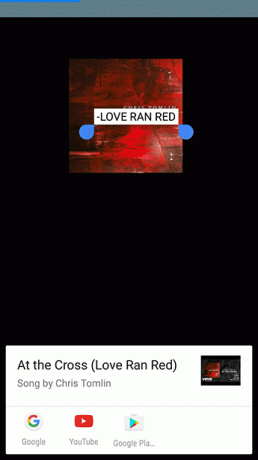
4. Tai netgi valdo kamerą
Jis netgi gali nuskaityti fotoaparatą. Tarkime, kad norite gauti informacijos apie tam tikrą produktą. Čia aš sufokusavau fotoaparatą į „Samsung Galaxy Tab“. Ir dabar „Google“ lengvai jį atpažino.
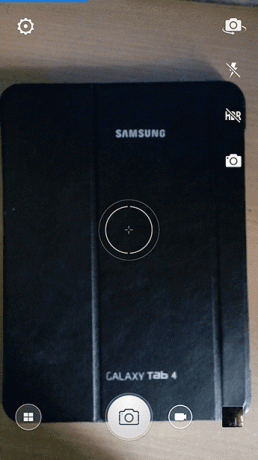
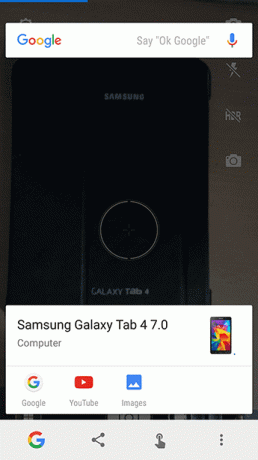
Iš esmės tai yra teksto nuskaitymas iš fotoaparato. Tačiau tai veikia gerai. Ir, beje, Google, tai Galaxy Tab 4 10.1
Norite išversti tekstą naudodami fotoaparatą? Štai kaip tu gali tai padaryti.
5. Pramogos išlaisvintos
Klausydamas dainos kartais jauti poreikį patikrinti dainos žodžius. Kartais pamirštate savo mėgstamiausią dainininką, pasirodantį jo naujausiame single. Arba galbūt jūsų mėgstamiausias superherojų filmas išleido anonsą ir norėtumėte sužinoti aktorius. „Google Now on Tap“ pateikia visus atsakymus.

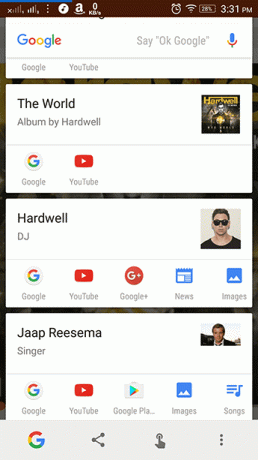
Filmų anonsai dabar bus informatyvūs. Gaukite informacijos, vaizdų ir susijusių naujienų.
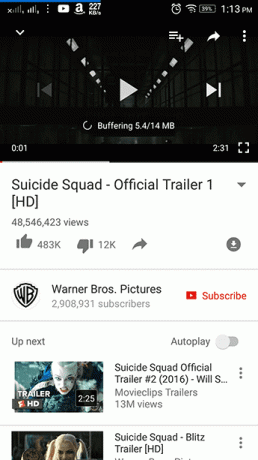

Tą patį galima naudoti „Netflix“ ir net vaizdo grotuvuose jūsų telefone.
Ar yra kitų puikių naudojimo atvejų?
Tai buvo vieni geriausių naudojimo atvejų, kuriuos sužinojau, kurie rodo „Now on Tap“ veiksmingumą. Bet o kaip tu? Ar kada nors naudojote jį efektyviai? Jei ne, tai TURI DABAR. Nepamirškite su mumis pasidalinti savo naudojimo atvejais. norėtume žinoti.
TAIP PAT SKAITYKITE: Kaip valdyti „Google“ dabar kortelių istoriją bet kuriame „Android“.
Paskutinį kartą atnaujinta 2022 m. vasario 03 d
Aukščiau pateiktame straipsnyje gali būti filialų nuorodų, kurios padeda palaikyti „Guiding Tech“. Tačiau tai neturi įtakos mūsų redakciniam vientisumui. Turinys išlieka nešališkas ir autentiškas.

Parašyta
Jis yra PC Geek, Android Nerd, programuotojas ir mąstytojas. Jam patinka skaityti įkvepiančias istorijas ir mokytis naujų šventraščių. Laisvalaikiu pamatysite, kad jis ieško įvairių būdų, kaip automatizuoti savo techniką. Jis taip pat rašo apie „Android“ ir „Windows“ tinkinimo patarimus savo tinklaraštyje „All Tech Flix“.



